iPhone手机是很多用户很喜欢的一款移动设备,给用户带来了不少的便利,在这款手机中有着高清像素的相机功能,也有着强大的ios系统,这些优势能够很好的提升用户的使用感受,总的来说iPhone手机是一款性能极高的移动设备,当用户在使用这款手机时,想要添加手写键盘,应该怎么来进行设置呢,最近就有不少用户问到iPhone手机设置手写输入的问题,其实这个问题用户在手机通用页面中点击键盘选项,随后在添加新键盘页面中勾选手写选项即可解决,整个操作过程并不难,那么接下来就让小编来向大家介绍一下这个问题的具体设置过程吧,希望用户能够从中获取到有用的经验。

1.用户打开iPhone手机,并在桌面上点击设置图标进入,接着在打开的设置页面中,用户点击通用选项
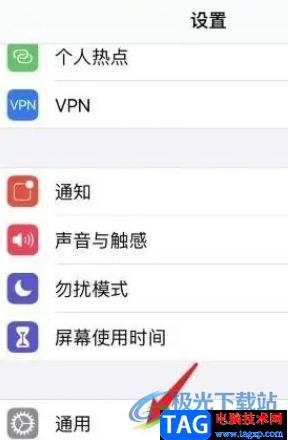
2.页面发生切换,进入到通用页面中,用户可以看到有后台app刷新、日期和时间、键盘等选项,需要点击键盘选项
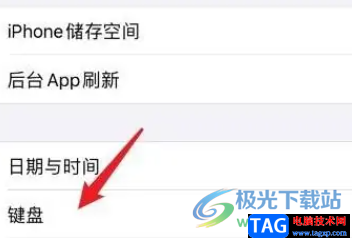
3.随后用户来到键盘页面中,里面含有各式各样的键盘选项,用户选择底部的添加新键盘选项
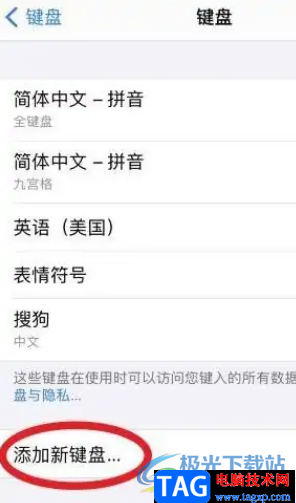
4.最后在新键盘设置页面中,用户在键盘板块中直接勾选手写选项即可
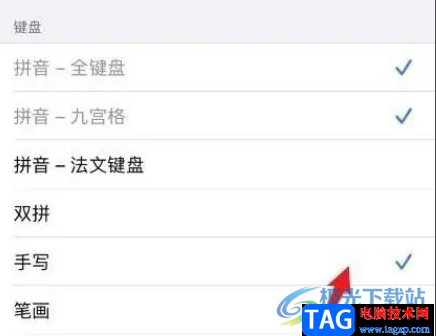
当用户在使用iPhone手机时,可以根据自己的需求来设置手写输入,用户直接进入到设置页面中找到通用选项,接着依次点击键盘——添加新键盘——手写这几个步骤即可,方法简单易懂,因此感兴趣的用户可以跟着小编的步骤操作起来。
 英特尔网卡驱动怎么卸载
英特尔网卡驱动怎么卸载
网卡需要配备驱动才可以正常使用,但有时候我们更换了型号品......
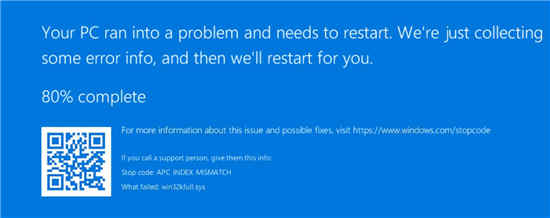 Windows10:2021年3月更新混乱,由于新问题
Windows10:2021年3月更新混乱,由于新问题
随着2021年3月Windows的累积更新,微软引起了绝对的混乱,许多用......
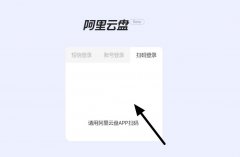 阿里云盘怎么收藏文件-阿里云盘新建收藏
阿里云盘怎么收藏文件-阿里云盘新建收藏
近日有一些小伙伴咨询小编关于阿里云盘怎么收藏文件呢?下面就......
 极路由3安装教程设置图解
极路由3安装教程设置图解
极路由3在设计和无线信号方面都做了很大的改变,号称是别墅级......
 USB接口故障排查:如何检修无反应的USB设
USB接口故障排查:如何检修无反应的USB设
USB接口故障可能会让许多用户感到沮丧。尤其是在日常生活中,......
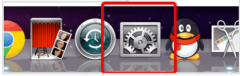
近年来随着苹果热,喜欢使用苹果电脑的用户越来越多,但很多新手都不太了解苹果系统,本文中小编就为大家介绍一下怎么在mac系统中创建网络连接。,Mac系统如何创建网络连接...

在想要截屏的界面,同时按住电源键和音量+键即可截屏;打开手机设置,进入设置页面后,找到并点击辅助功能,然后选择触控,进入页面后,点击辅助触控,接着开启辅助触控,之后点击自...

用户已经离不开手机了,现在不管是做什么事情,都会将手机带在身边,因为日常生活中大部分的事情,都需要通过手机来解决,为用户减少了许多的麻烦,当用户使用的是iPhone手机时,就可以...

苹果iPhone6s自动删除短信设置教程。很多网友买的都是16GB版的iPhone6s吧,相信网友们也是跟小编一样,经常不够内存用,然后就想尽法子让手机节省内存,那么你们知道短信多的话也会占较大内...
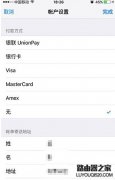
Apple ID怎么解绑银行卡?Apple ID解除绑定银行卡教程。用户一般会通过APP store购买下载应用,普遍情况自己的apple id都会绑定银行卡,如果你银行卡换了不想绑了该怎么解除呢?让小编给大家介绍...

苹果手机的录音完成了之后,还可以去增加背景音乐的,相信大部分人可能都不知道该怎么去操作吧,为此我们下面就带来了教程,看看苹果手机录音怎么配背景音乐吧。...
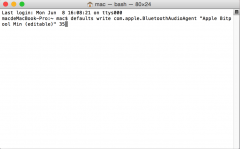
Mac蓝牙音箱卡顿怎么办?小编买了几个奥特蓝星,燕飞利仕和BOSE的蓝牙音箱,用macbook蓝牙连接播放,出现卡顿,断断续续,根本无法听一曲完整的歌,很是郁闷,PC6小编终于在今天解决...

1、打开微信,点击我,打开设置。2、进入新消息通知页面,点击来电铃声,更换铃声。3、选择喜欢的铃声,点击使用即可。...

iPhone手机一出现,就受到了许多用户的喜欢和关注,这就造成iPhone手机一直有着很高的名气,即使是没使用iPhone手机的用户也会听到关于这款手机的相关资讯,从中不难看出用户对iPhone手机的喜...

一提到手机,用户脑海的第一反应就是iPhone手机,这款手机给用户带来了许多的便利和不一样的使用感受,因此越来越多的用户经常使用iPhone手机,用户在使用的过程中,可以感受到许多强大且...

iPhone6s全景模式拍摄方向改变方法。相信大家都有使用过全景拍摄吧,用来拍风景图再好不过了,可是我们似乎只能从左往右移动来拍,能不能换一个方向呢,当然可以,下面就让小编来教你苹...

1、新机入手建议先不着急充电,正常使用电量到屏幕提示10% 需要充电。然后关机,进行关机充电一次。新机第一次最好先用电,建议不要用光!新型锂离子聚合物电池,不同于老式的电池,无记...
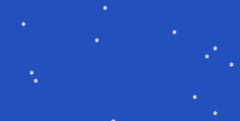
马上就是圣诞节了,为了让节日气氛更加浓,今天PC6小编就教各位Mac用户一个非常有意思的技巧,让你的Mac飘起白白的雪花,下面跟小编一起来看看吧!,苹果Mac使用技巧:让你的电脑在圣...

在浏览网页或者遇到不懂的英文时,该怎么办呢?去查找翻译书?那就OUT了,手机里有自带的词典,那么接下来,就让小编来教你设置方法吧! 1)以点击【Safari】为例,进入网页后长按需要翻译的文...

1、把苹果蓝牙耳机取出充电盒,让耳机处于激活状态。2、打开苹果手机上面的系统设置,选择蓝牙。3、打开蓝牙后面的按钮,找到蓝牙耳机的名称并点击进行配对,等到系统显示已经成功连接...